Hoe verberg je het Prullenbak icoon op je bureaublad
Je bent er achter gekomen dat je de Prullenbak op je bureaublad niet zo vaak gebruikt.De Prullenbak map neemt ook onnodige ruimte in op je bureaublad of je wilt een schoon bureaublad, daarom zij het leuk zijn deze te verwijderen. Het kan ook zo zijn dat je het icoon helemaal niet leuk vindt en het daarom wilt verwijderen. Een probleem is dat het handmatig verwijderen niet werkt en het andere problemen zou kunnen veroorzaken. Je loopt het risico om de Prullenbak te legen en het herstellen van belangrijke bestanden bemoeilijkt. Hier zijn eenvoudige stappen die je moet nemen om zonder enig probleem het Prullenbak icoon te verwijderen van je bureaublad.
Stap 1
Ga naar je bureaublad en rechterklik. Klik daarna op de personalize optie.
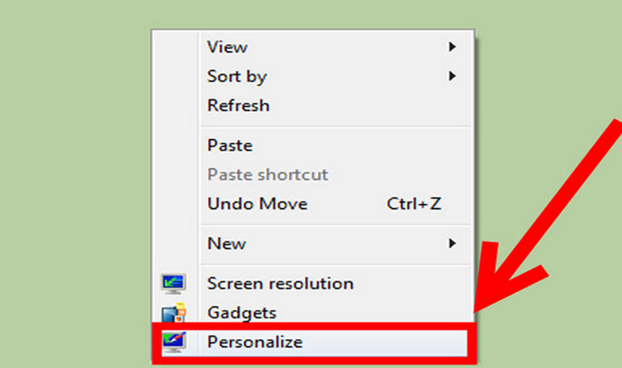
Stap 2
Klik daarna op change icons.
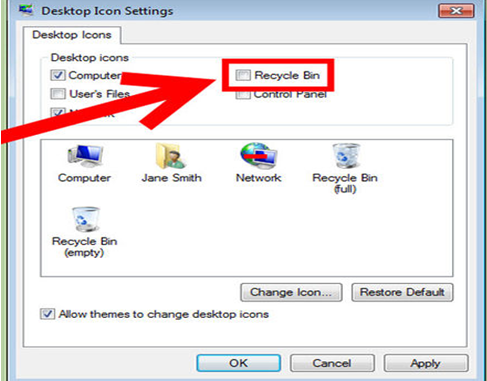
Stap 3
Daarna opent zich het instellingen scherm, haal nu het vinkje voor Prullenbak weg.
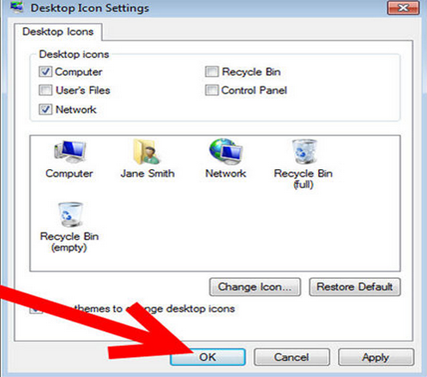
Stap 4
Klik op OK om het Prullenbak icoon te verbergen.
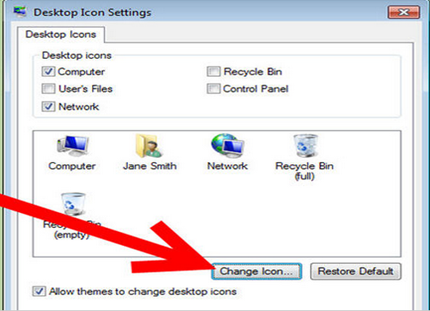
Je zult zien dat de Prullenbak nu van het bureaublad verwijderd is.
Zoals je ziet is het verwijderen van het Prullenbak icoon van je bureaublad een eenvoudige taak als je de juiste procedure maar volgt. Je kunt het natuurlijk altijd weer herstellen. Vind je het icoon niet leuk dan kun je het veranderen naar een keuze die je wel leuk vindt.
Hoe zet je de Prullenbak terug op je bureaublad
Tijdens het opschonen van de bureaublad om ruimte vrij te maken, heb je per ongeluk je Prullenbak verwijderd. Geen reden tot paniek; het icoon kan weer worden hersteld. Het maakt niet uit wat voor computer je hebt er is altijd een oplossing. Hier zijn de eenvoudige stappen die je moet volgen om de Prullenbak weer terug te zeten op je bureaublad.
Stap 1
Ga naar het start menu en klik op de taakbalk.
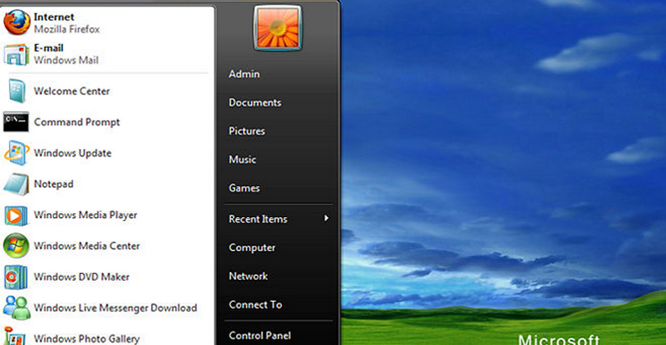
Stap 2
Een Control Panel verschijnt, rechts, klik er op.
Stap 3
Klik daarna op Appearance and Personalization.
Stap 4
Klik dan op Personalization
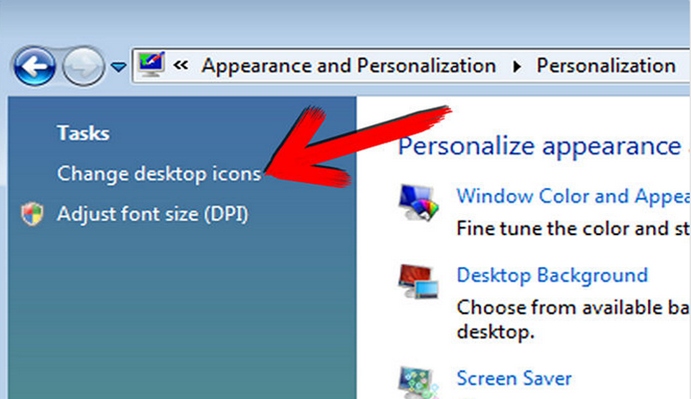
Stap 5
Ga dan naar de linkerkant van het scherm onder de taak categorie. Klik op de Prullenbak van je keuze. Je kunt een lege of een volle Prullenbak kiezen. Kies degene die je wilt en klik op Restore en dan op OK.
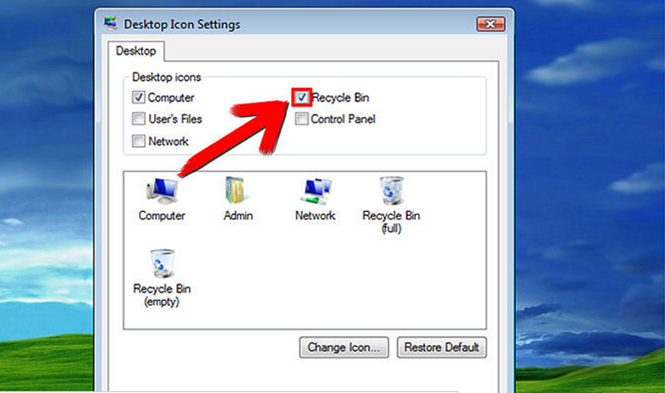
Je kunt ook de afmetingen van de prullenbak aanpassen om ruimte te besparen.
Hoe herstel je verloren data van de Prullenbak met behulp van Wondershare Data Recovery
Als je per abuis data hebt verwijderd van de computer slaat de Prullenbak het tijdelijk op totdat je hem leegt. Zo heb je een kans om je bestanden of data weer terug te zetten naar de oude locatie. Als je een effectieve software zoekt met een goede herstel kwaliteit, zoek dan niet verder. Wondershare Data Recovery is de beste data herstel software met een snelle scan snelheid en verschillende bestand types grondig kan scannen. Deze software is een cross platform dat compatibel is met Mac en Windows besturingssystemen. Je kunt het kopen of een gratis versie nemen om het uit te proberen. Wondershare Data Recovery heeft geweldige opties die alle andere , data herstel software verslaat. Het heeft drie herstel methodes: raw recovery, lost file recovery en partition recovery. Het ondersteunt ook verschillende data formaten, die de meeste bestand types beslaat las foto’s, documenten, video’s, e-mails en archieven op je computer. Deze geweldige software kan ook verloren data herstellen van flash drives, harde schijven, geheugenkaarten en andere verwijderbare schijven, digitale camera’s en mobiele telefoons.
Data herstel procedure met Wondershare Data Recovery
Hieronder volgen de stappen die je moet volgen om je verloren dat te herstellen met de Wondershare Data Recovery software.
Stap 1 Kies het te herstellen bestand type
Eerst moet je het bestand type kiezen die je gaat herstellen om je video’s, audio, foto’s en e-mail terug te zetten. Je kunt er ook voor kiezen om alle verloren bestanden te herstellen als ze belangrijk voor je zijn. Maak de juiste keuze voordat je verder gaat met de volgende stap.
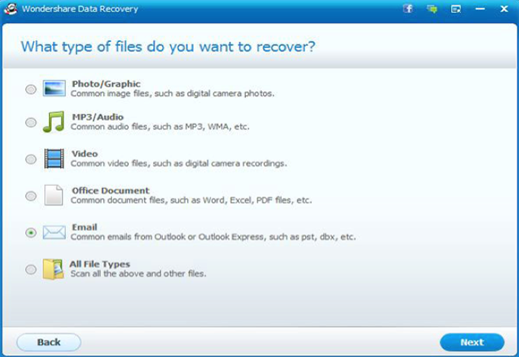
Stap 2 Selecteer herstel van de Prullenbak
Om de verloren bestanden van de Prullenbak te herstellen, kies de Prullenbak om de herstel tool de bestanden in de bak te laten scannen.
Stap 3 Herstellen van verwijderde bestanden van de Prullenbak
Als de software de scan van de Prullenbak heeft voltooid, kun je het scan resultaat bekijken. De te gevonden bestanden worden getoond in verschillende categorieën om het zoeken te vergemakkelijken. Markeer de bestanden die je wilt laten herstellen en klik dan op Recover.Na een tijdje zie je alle verloren bestanden die je wilde herstellen verschijnen.
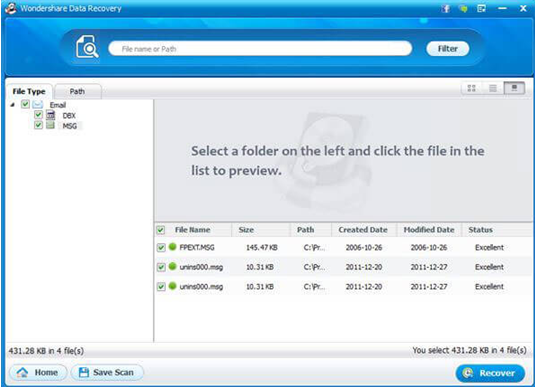
Als je je gewenste bestanden niet kunt vinden, laat dan een grondige scan uitvoeren. Wondershare Data Recovery is de beste data herstel tool die er is. Probeer het maar eens als je belangrijke bestanden wilt herstellen. Blijf niet treuren over je verloren bestanden maar laat de software je de oplossing brengen.



